Hogyan kell formázni a merevlemezt a BIOS és windose programokat, hogy hogyan lehet egy bootolható USB flash drive
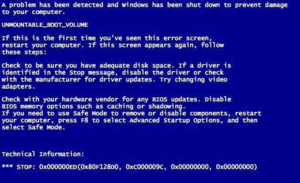
Hogyan kell formázni a merevlemezt a BIOS
Formátumát, tegye a következőket:
- Amikor a számítógép be van kapcsolva nyomja meg a Del gombot. Így belép a BIOS rendszert. Gombot, hogy belépjen eltérőek lehetnek a különböző modellek laptop és számítógép. Ahhoz, hogy megtalálja ezt a gombot, akkor meg kell nézni a képernyő alján, ott lesz írva, kulcsszerepet kell használni a bejelentkezéshez. Ha megnyomja a gombot, azonnal kap a Bios. Navigáció könyvjelzők készült billentyűzet, egér. Be kell menni a rendszerindító fület.
- Állítsa be a boot szektor a boot CD-Rom. Ehhez meg kell találni, és megy a pont a Boot Device Priority. A kulcsok F4, F5 cdrom beállított érték az első helyre.
- Be kell, hogy lépjen ki a BIOS és a módosítások mentéséhez. Ehhez használja az F10 billentyűt.
- Ha az összes feladatot a számítógép újraindul, és megjelenik a prompt.
A legegyszerűbb módja annak, hogy formázni a merevlemezt, ha újratelepíti windose. Ehhez helyezze be a telepítőlemezt windose. Az újraindítás után a rendszer indul, de előtte megkérdezi meg kell formázni a partíciót. Be kell, hogy válassza ki a kívánt részt, és kattintson a gombra „formázása NTFS fájlrendszert.”
Ez a módszer a formázás a leggyorsabb és segítőkész.
Hogyan kell formázni a merevlemezt a flash meghajtók
Alig haladta figyelembe vettük a klasszikus változata a merevlemez formázása. De mi van, ha nincs meghajtó a laptop, vagy egyszerűen nincs telepítőlemez. Ebben az esetben meg kell gondolni előre a rendszert, és hozzon létre egy biztonsági USB flash meghajtót.
Fontolja meg a lehetőséget, hogy hozzon létre egy bootolható USB meghajtót:
- Van szüksége a megfelelő operációs rendszer. Természetesen a pendrive 8 GB minimum. Azt is le kell töltenie egy speciális programot. Úgy hívják Rufus. Ezt megteheti a hivatalos honlapján a program. Segítségével ez könnyen és gyorsan rögzíti az operációs rendszer egy USB flash meghajtót.

- Letöltés után futtatni kell a segédprogramot. Majd helyezze az USB flash meghajtót a port.
- Most a program szükséges kiválasztani a csatlakoztatott USB flash meghajtót. Meghatározza a partíció rendszer.
- Kiválasztása egy fájlrendszert. A legjobb, válassza az NTFS.
- Ki kell választani egy képet lehet rögzíteni.
- Kattintson a „Start” gombra.
A felvétel néhány percet vesz igénybe. Ezután bootolható pendrive készen áll.
Most be kell állítania a BIOS-ban az a flash. Ehhez kövesse az alábbi lépéseket:
- Menj a rendszer. Ehhez különböző kulcsokat. Alapvetően ez az F2 vagy Del. Meg kell nyomni a gombot kétszer.
- BIOS verziók is különböznek. Ezért egy beállítási lehetőség nincs. De a különböző beállításokat gyártók hasonló lehet. Meg kell találni a szakasz boot. Kezdeni, tiltsa Secure Boot, ha egy bootolható flash meghajtó jött létre az utasítások szerint, amelyek leírják egy kicsit magasabb.
- Most meg kell hangolni a letöltési prioritás. Az első helyen meg kell tenni az USB tárolóeszközt.
- Kattintson az F10 menteni a beállításokat.
Továbbra is csak a indítsa újra a számítógépet.
Áttekintés a programok, amelyek a formázni
Számos program segítségével formázza a merevlemezt. Nézzük néhány közülük:
- Acronis Disk Director Suite. Ez egy kiegészítő programot, hogy működjön együtt merevlemez, amely összetett LiveCD. Ha formázni annak segítségével, meg kell futtatni a programot, válasszuk ki a kívánt fájlt, válasszuk ki a „Format” válassza ki a kívánt fájlrendszert, erősítse meg a műveletet. Ha minden elkészült, a számítógép újraindul.

- Paragon Hard Disk Mananger. Munka a program ugyanaz, mint az előző. Ez a program jellemzi a jó funkcionalitás. Miután elvégezték az összes szükséges intézkedést, hogy a számítógép újraindítása.
- DBAN. Ez a program könnyen tisztítható, vagy formázza a merevlemezt. Annak érdekében, hogy a program, akkor kell, hogy bootolható. Használhatja az USB flash meghajtó erre. Néhány szoftver lehet kiválasztani a folyamatot. Például Univerzális USB Loader.
Mi mást vannak olyan módon, hogy formázza a merevlemezt
A legtöbb rendszerben windose az eszközöket, hogy formázza a merevlemezt. Meg kell jegyezni, hogy a formátum csak akkor lehet további részei a rendszernek. Ha elkezdi formázni a meghajtót, amelyen a rendszer van telepítve, ezt megteszi, akkor nem fog működni.
Is lehet formázni cserélhető adathordozóra. Ez lehet egy USB flash meghajtót vagy lemezt. Ez megköveteli a három egyszerű módja van:
- Az első módszer az, hogy formázza a merevlemezt Explorer windose. Ehhez kattintson jobb gombbal a lemezen. Egy menü jelenik meg, ahol ki kell választania a „Format”. Egy ablak nyílik meg, amelyben ki egy fájlrendszert. A legjobb, válassza az NTFS. Ha meg kell tisztítani a lemezt gyorsan, szükséges, hogy egy kullancs mellett „Fast (Clean TOC).” Kattintson a „Start” és várja.
- A másik út - az, hogy a konzol „Disk Management”. Itt láthatjuk a szétválasztása lemezt a logikus. Ugyancsak válassza ki a megfelelő meghajtót, jobb klikk, és válassza ki az elemet a „Format”. Ablak. Minden mező kitöltése kötelező, ugyanúgy, mint az első esetben.

- A harmadik út - az, hogy a parancssorból windose. Meg kell futtatni rendszergazdai jogosultságokkal. Most kell, hogy adja meg a format x. X a neve a lemezen. Belépsz helyett XXX olyan készüléket. Most arra van szükség, hogy az Enter gombot.
Lehetséges, hogy állítsa vissza a BIOS
Visszaállítani a rendszert a BIOS lehet formázni a merevlemezt, mint lehetséges. De mi lesz, ha nem sikerül a BIOS rendszert. Kezdeni, meg kell jegyezni, hogy ez a hiba a legsúlyosabb. Hárítani nincs mód.
Bios - egy chip, amely belül van az alaplapon. Amennyiben sérült, vissza a rendszert egy működőképes állapotba, akkor cserélje ki a régi chip az újat. Van egy ilyen csere nem olcsó.
Ebben az esetben jobb, ha cserélni az egész alaplapot. Ez lesz a legjobb megoldás. Ez a módszer számos előnye van:
- Először - tudod, hogy frissítések vagy laptop számítógépet vásárol modernebb alaplap.
- A második - akkor gyorsan vissza a laptopját, működő állapotban.
A hátránya helyett a BIOS az alaplap az a költség, pótalkatrészek.
